Hur man hanterar lösenord med Edge Browser i Windows 10
Microsoft Windows 10 Microsoft Kant / / March 18, 2020
Microsoft förbättrar Edge-webbläsaren i snabb takt med kraftfulla nya funktioner. Men du måste känna till grunderna som lösenordshantering.
Microsoft lägger kontinuerligt till nya funktioner i sin Edge-webbläsare. Faktum är att vi visade dig några av nya förbättringar kommer till Edge kommer till Windows 10 Skapare uppdaterar, som kommer att släppas för allmänheten i april.
Om du är ny med Windows 10 och Edge-webbläsaren bör du också känna till dess grundläggande funktioner. Precis som andra moderna webbläsare låter Microsoft Edge dig spara och hantera dina webbplatslösenord.
Hantera webbplatsens lösenord i Edge
- Se till att Edge är inställd på att komma ihåg dina lösenord genom att välja More-knappen i det övre högra hörnet. det är ellipsikonen (…).
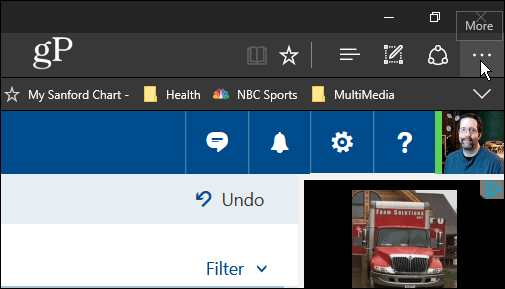
- Bege dig till Inställningar> Visa avancerade inställningar och bläddra ner till Sekretess och tjänster avsnitt och slå på Erbjudande att spara lösenord.
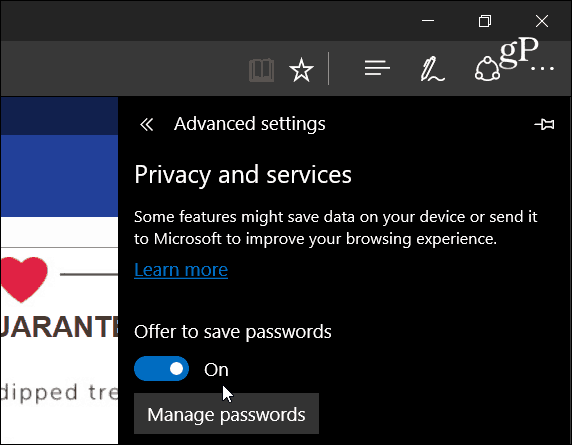
- Gå nu till en webbplats som kräver ett lösenord och ange dina referenser för att logga in. En ram kommer upp längst ner på skärmen som frågar om du vill att Edge ska spara lösenordet; klicka på Ja.
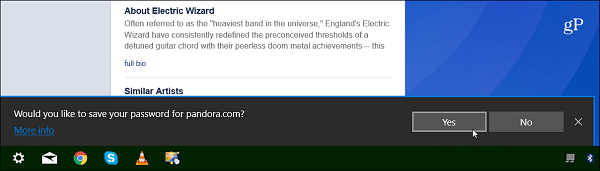
- Välj Hantera lösenord -knappen (under omkopplaren för att aktivera lösenordssparing) för att se en lista över de webbplatser som du ställer in Edge för att spara. Härifrån kan du redigera en webbplatsens lösenord genom att klicka på den. För att radera ett lösenord, håll muspekaren över webbplatsen i listan och klicka på X på höger sida.
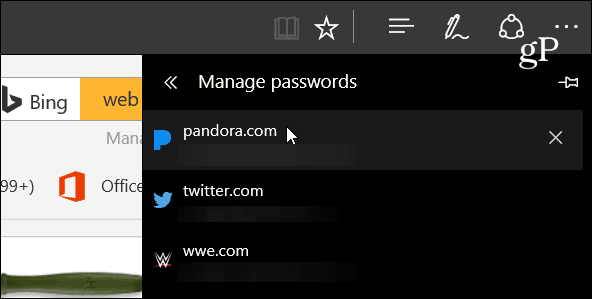
- Du kan också ta bort alla sparade lösenord i ett fall i Rensa webbhistorik sektion. Gå till Inställningar> Rensa surfdata> Välj vad du vill rensa och markera alternativet Lösenord. Detta kommer att hindra Edge från att automatiskt ange lösenord när du besöker inloggningssidan på en webbplats.
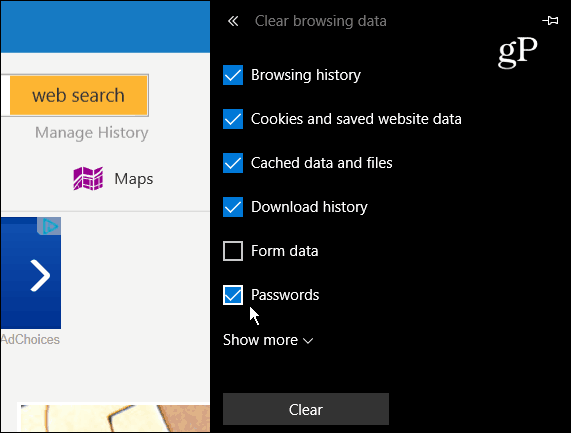
- Du kan också se lösenorden i kontrollpanelen applet som heter Credential Manager. För att komma till det, tryck bara på Windows-tangenten och typ:referenschef och välj resultatet högst upp.
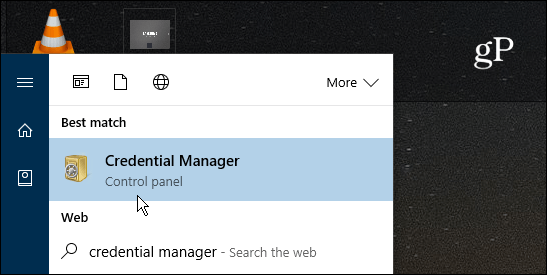
- Välj Webb-referenser och du hittar alla konton i listan. Medan lösenorden är krypterade kan du klicka på Visa länk för att se det. Du blir emellertid ombedd att ange ditt lösenord för Windows-konto först. Det här är som ett huvudlösenord som krävs i tredjepartshanterare som LastPass eller andra webbläsare som Firefox.
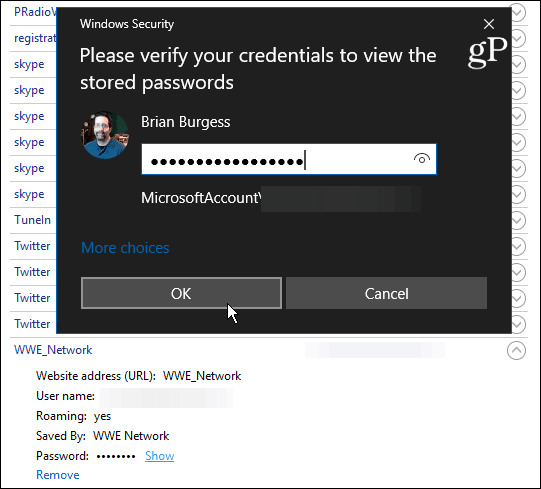
Summering
Även om det är fantastiskt att du kan hantera dina lösenord med Edge, om du är orolig för säkerhet (särskilt på en delad PC), kanske du vill överväga ett tredjepartsverktyg som t.ex. 1Password eller Lastpass istället.
Och viktigast av allt, se till att aktivera Tvåstegsverifiering på alla onlinetjänster som stöder den. För mer om detta, kolla in: Tvåfaktors autentiseringshandbok - Säkra ditt online liv.
För mer bra råd om hur du skyddar dina onlinekonton, se till att läsa följande artiklar:
- Hur man skapar ett lätt att komma ihåg starkt lösenord
- Gör dina lösenord mer kraftfulla: Lektioner från en låssmed
- Lösenord är trasiga: Det finns ett bättre sätt att verifiera
Hur är det med dig? Oavsett om du använder Edge eller inte, hur hanterar du dina webbplatslösenord och håller dem säkra? Lämna en kommentar nedan och meddela oss.



